Se întâmplă adesea ca Internetul este conectat printr-un modem de cablu sau o conexiune 3G de pe computer, dar este necesar să-l folosească pe alte dispozitive. Nu toată lumea știe că antena WiFi încorporat și un laptop poate lucra la recepția și distribuția semnalului.
Uneori, acest lucru este singurul mijloc disponibil de obținere internet de pe dispozitive care nu acceptă 3G.
Pentru că, nu pentru a cumpăra un router sau de a schimba furnizorul, puteți găsi un mod accesibil de a răspândi pe Internet, numai pentru a configura corect laptop-ul și ridica un utilitar bun.
Metodele de distribuire a Wi-Fi cu laptop
Există trei moduri de bază pentru a face un punct de distribuție de semnal pentru laptop:
- folosind instrumentele de Windows;
- linie de comandă;
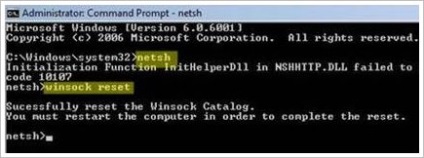
Foto: Serviciul de lansare netsh
În primul rând, este creată și configurată o nouă conexiune cu acces general, să-l folosind built-in sistemul de operare.
A treia opțiune - folosiți programele create pentru diseminarea internetului. Ele sunt absolut gratuite și au caracteristici avansate, dar este necesar să se ia în serios alegerea lor - unele pot provoca o defecțiune a computerului, au o mulțime de eșecuri sau pot fi contaminate cu virusul.
Privire de ansamblu de instrumente pentru distribuirea pe Internet
Programul de distribuție, prin intermediul Wi-Fi laptop vă ajută să creați rapid un semnal de protejat și transmite-l la alte dispozitive.
Astfel de instrumente, sunt multe, ele sunt similare în funcționalitate și pentru a permite laptop-ul să funcționeze ca un punct de acces și predarea la internet Wi-Fi, introducându-l prin cablu, 3G / 4G sau de rețea fără fir.
- Wi-Fi hotspot Creator;
- MyPublicWiFi;
- mHotspot;
- WiFiCreator;
- Connectify.
Diferența dintre ele în unele oportunități, securitate, performanță și plata pentru servicii suplimentare.
Wi-Fi hotspot Creator
Impartasind Wi-Fi poate folosi aplicația Wi-Fi HotSpot Creator. Acesta utilizează aceeași tehnologie ca și cea a routere convenționale Wi-Fi.
- utilizarea unui laptop pentru transferul Wi-Fi;
- comunicații securizate prin intermediul tehnologiei WPA2;
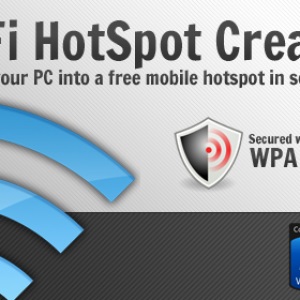
Foto: Programul de Wi-Fi HotSpot Creator
Când instalați Wi-Fi HotSpot Creator, să fie atent, deoarece programul vă oferă o sarcină de suplimente inutile. Unele software antivirus poate fi văzut în amenințarea de aplicare a sistemului și blocați-l.
Dar, in general, WiFi hotspot Creator este destul de ușor de utilizat, trebuie doar să-l rulați ca administrator, în caz contrar programul va deschide, dar nu va da departe.
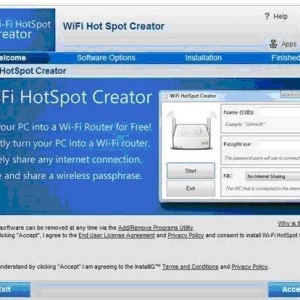
Foto: butonul Start
Dezavantajele utilitate includ faptul că ar putea atârna în timpul creării unui punct de acces. Acest lucru este rezolvat prin repornirea utilitarul sau computerul, iar dacă nu funcționează, este necesar pentru a modifica setările pentru adaptorul, închideți mai întâi accesul la ea, și apoi încercați să deschidă și pentru a restabili conexiunea.
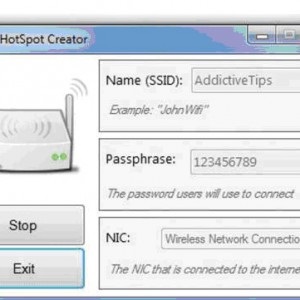
Foto: Câmp pentru a umple
distribuție pe Internet poate avea loc, de asemenea, prin intermediul mHotspot. Acesta are o interfață frumos, multe opțiuni, și afișează, de asemenea, statisticile de conectare. Pentru a porni programul trebuie să descărcați și să instalați pe laptop-ul.
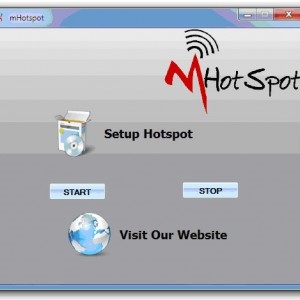
Foto: Instalare mHotspot
Dar fii atent atunci când instalați o aplicație, acesta oferă o sarcină de alte componente ale inutile sau chiar dăunătoare pentru dispozitiv.
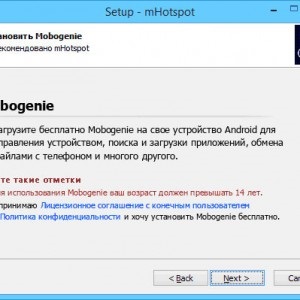
Fotografii: încărca aplicații suplimentare
În plus, este necesar să se creeze Wi compus fi ușor de distribuit:
- Faceți clic dreapta pe conexiunea;
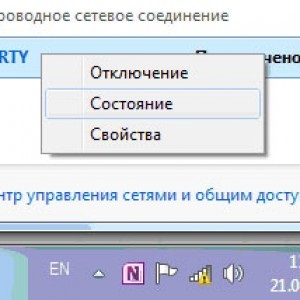
Fotografii: clic-dreapta meniu
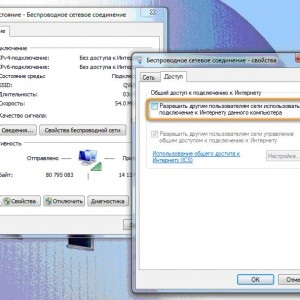
Fotografie: loc clic casetele de selectare
Apoi rulați mHotspot:
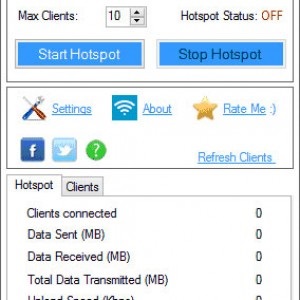
Foto: Start mHotspot
Configurarea conexiunii este destul de simplu:
Setările bifează, de asemenea, următoarele elemente:
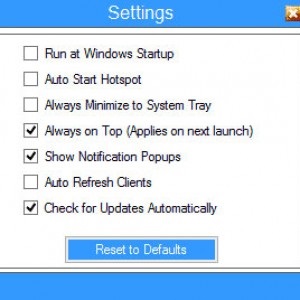
Foto: Mark Fields căpușe
MyPublicWiFi
Aceste opțiuni vă permit să personalizați cererea de a interzice vizite la anumite site-uri și să păstreze evidența tuturor resurselor vizitate, făcându-l ușor pentru a crea o rețea de întreprinderi și instituții de învățământ.
Interfața MyPublicWiFi este simplu și clar pentru toată lumea.
Pentru organizarea punctului de acces este necesar:
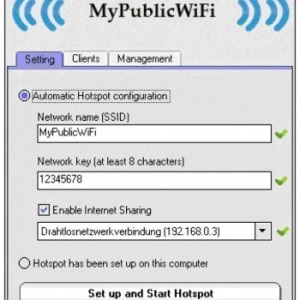
Foto: setarea parametrilor
- distribuirea de acces la Internet printr-o rețea fără fir;
- firewall incorporat;
- suport de criptare WPA2;
- urmărire toate URL-ul vizitat;
- posibilitatea de a interzice anumite site-uri și resurse.
WiFiCreator
WiFiCreator diferă de Wi-Fi HotSpot Creator de securitate sporită, precum și lipsa de software suplimentar atunci când descărcarea și instalarea.
Acesta se instalează rapid și este ușor de utilizat. Cererea de start-up este efectuată doar de către un administrator.
Cum de a avea acces la ASUS configurare router? Răspunsul este aici.
Spre deosebire de alte aplicații de transmitere a semnalelor de internet, această limbă interfață este limba română.
Opțional, puteți pune pornirea automată la pornire.

Foto: Selectarea limbii
- în câmpul Nume rețea, introduceți numele rețelei fără fir;
- în cheia de rețea, introduceți o parolă de cel puțin 8 caractere;
- în conexiune la Internet paragraf, selectați conexiunea dorită la rețea;
- faceți clic pe «Start hotspot» (punct de acces Start).
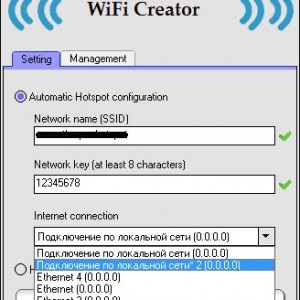
Foto: Începe a punctului de acces
Programul Connectify pentru distribuție la Wi-Fi cu laptop
Connectify - programul de plătit pentru transmiterea semnalelor de Internet de pe laptop. Dar există, de asemenea, acces gratuit ultima versiune, care permite Internet pentru a distribui alte dispozitive. Este potrivit pentru orice sistem de operare și funcționează foarte rapid și fără probleme.
Versiunea gratuită numită Connectify Hotspot și poate fi chiar descărcat de pe site-ul oficial al producătorului.
Foto: App descărcare
A confirmat acordul privind utilizarea Konektifi:
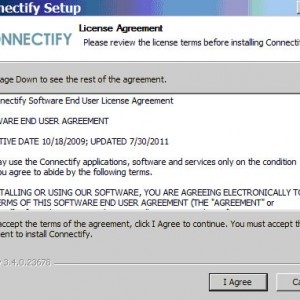
Foto: Acordul utilizatorului Butonul
După instalare creează propriul serviciu, și pentru a începe, trebuie să reporniți computerul.
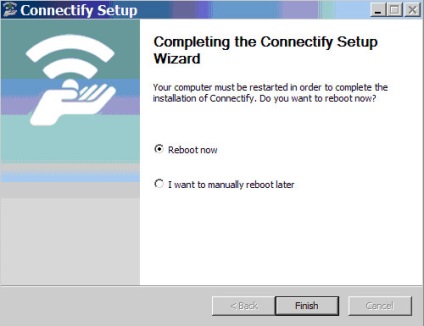
Foto: Configurare finalizată
Connectify este pornit automat cu sistemul și se instalează o utilitate suplimentară. Multe opțiuni sunt disponibile numai cu versiunea plătită, pentru că de multe ori Konektifi dă o propunere pentru achiziționarea sa.
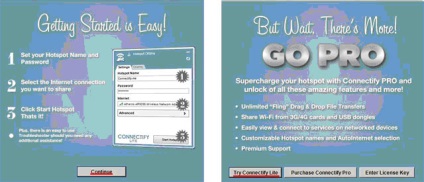
Foto: Buton pentru a continua
Principiul de funcționare
Setările de bază Konektifi sunt realizate în această fereastră:
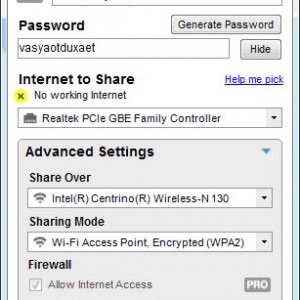
Fotografii: setări de bază
Puteți să-l deschideți din tava sau prin meniul „Start“.
În această fereastră puteți ajusta setările de rețea fără fir dorit:
- HotSpot Name - numele punctului de acces. schimbarea lui este disponibilă numai în versiunea plătită a programului. În versiunea liberă, a fost listat ca un Connectify-mă. Dacă ați achiziționat un Pro-versiune, puteți adăuga numele dvs. numai litere englezești sau numere;
- Parola - parola pentru a avea acces la punctul Wi-Fi. Acesta poate fi generat în mod automat, făcând clic pe butonul «Generare parolă», dar puteți introduce parola. Asigurați-vă că a fost dificil - nu va permite altor utilizatori să se conecteze la punctul dumneavoastră;
- Internet pentru partajarea - câmpul pentru a selecta placa de rețea prin care laptop-ul merge de pe Internet. Dacă nu știi ce pe un card de laptop, selectați fiecare la rândul său, până când, până când inscripția pierdută «Nici de lucru pe Internet». În acest tip de pe internet este absolut esențială;
- Împărtășiți Peste - plata, care va fi distribuit prin Wi-Fi. Aici, la alegerea greșită a arunca doar o eroare, deoarece pentru a determina placa este destul de ușor;
- Partajarea Modul - tipul de securitate creat de către punctul de acces. Cea mai fiabilă a tuturor - WPA;
- Faceți clic pe Start HotSpot - această configurare aplicație se termină și punctul de acces va fi creat în curând.

Fotografii: postări despre conectarea
Pro-versiune este posibil pentru a marca puncte:
- Permite Internet Acsess - pentru a permite sau refuza accesul la Internet;
- Permite rețea locală Acsess - pentru a permite sau refuza accesul la rețea.
Dacă ați instalat versiunea Lite în primul rând, și apoi a cumpărat cheia Pro, introduceți cheia de care aveți nevoie la punctul «Enter de licență», care poate fi găsit în colțul din stânga sus al ferestrei.

Când rețeaua configurată se va lansa pe dispozitivul pe care doriți să vă conectați, vom găsi rețeaua stabilită și introduceți parola inventat anterior.
Pentru distribuție la Wi-Fi cu un laptop, puteți utiliza instrumentele standard de Windows, dar este mult mai eficient de a utiliza programe speciale.
Aproape toate aplicațiile sunt libere, și sunt caracterizate prin prezența diferitelor caracteristici și software suplimentar, precum și calitatea internetului distribuite.